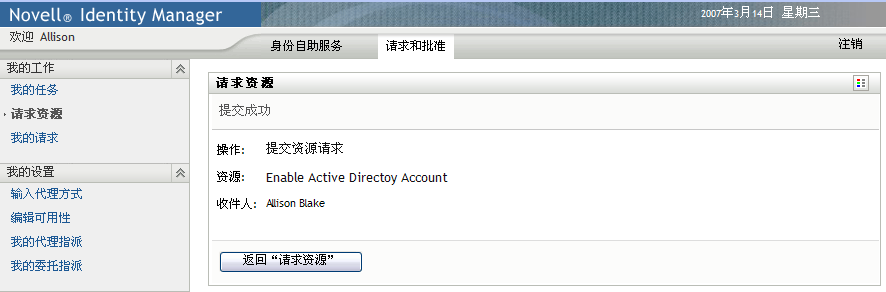10.3 请求资源
可使用操作发出资源请求。 启动请求时,User Application 将显示初始请求表单。可使用该表单指定请求所需的所有信息。
注:操作不允许您请求角色指派或起动证明请求。要请求角色指派,您需要使用选项卡上的操作。要起动证明请求,您需要使用选项卡上下列出的任何操作。
提交资源请求时,该请求将启动工作流程。工作流程可协调完成请求所需的批准。 有些资源请求需要一个人批准,而另一些请求则需要多个人批准。 在某些实例中,可以不经任何批准完成请求。
要请求资源,请执行下列操作:
-
在操作组中单击。
将显示“请求资源”页面。
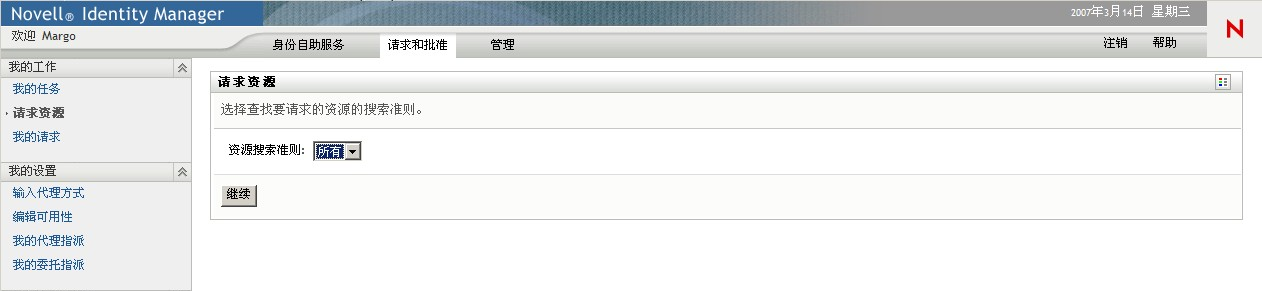
-
在下拉列表中选择请求的类别。选择以包含来自所有可用类别的请求。
-
单击。
“请求资源”页将显示当前用户可用的资源的列表。
User Application 将实施安全限制,以确保您只能看到有权访问的那些请求类型。
-
通过单击资源名称选择所需的资源。
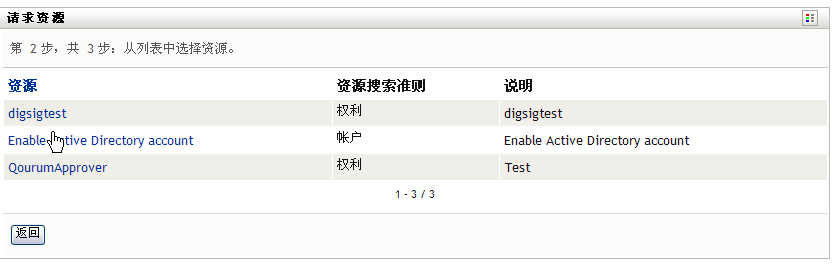
“请求资源”页面显示初始请求表格。
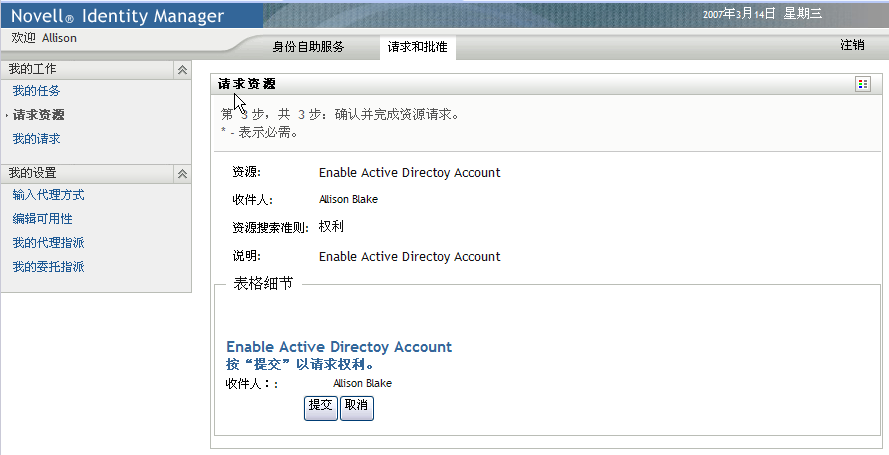
如果您请求的资源要求数字签名,该页面右上角将显示图标。 此外,在 Internet Explorer 上将显示讯息,表示您必须按空格键或 Enter 键激活数字签名小程序。
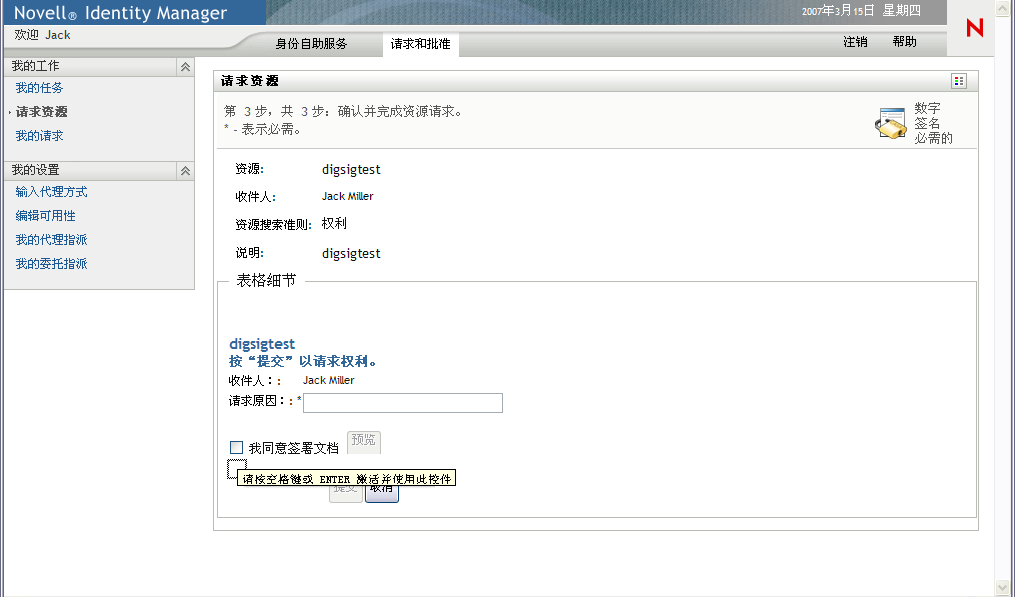
-
如果您的请求需要数字签名,请执行以下步骤:
-
如果您使用智能卡,请将智能卡插入智能卡读卡器。
-
在 Internet Explorer 上,按空格键或 Enter 键激活小程序。
此时您的浏览器可能会显示安全警告讯息。
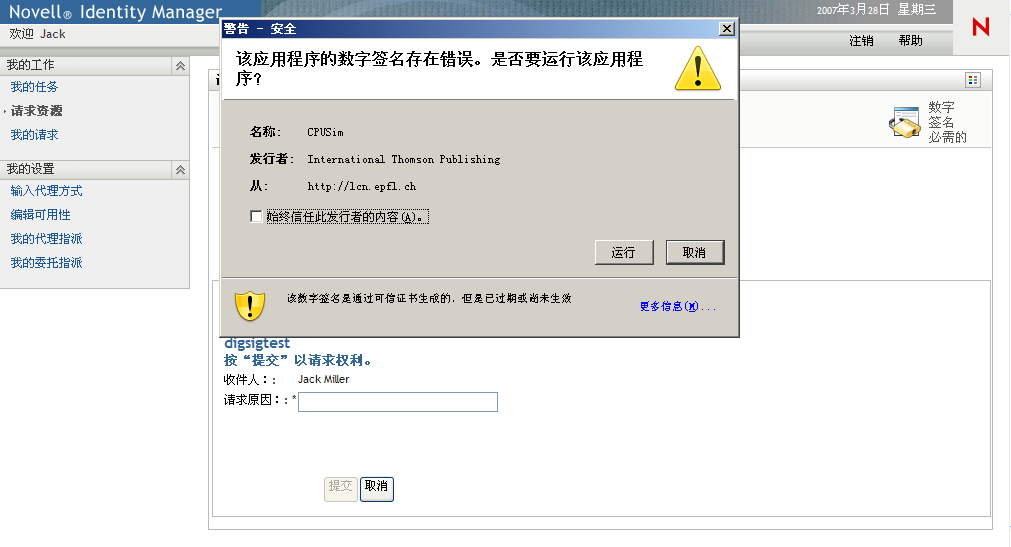
-
单击继续。
-
填写初始请求表格中的字段。 表格中的字段可能随请求资源的不同而不同。
-
单击数字签名确认讯息旁的复选框,表示您即将签名。
数字签名确认讯息可能随管理员配置供应资源方式的不同而不同。
小程序随即显示弹出窗口,您可以通过它选择证书。 弹出窗口将列出导入浏览器的证书及导入智能卡的证书(如果当前已连接智能卡)。
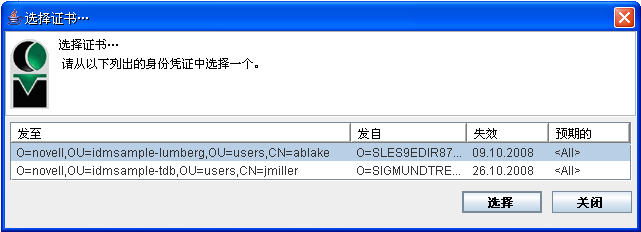
-
选择您要用的证书并单击。
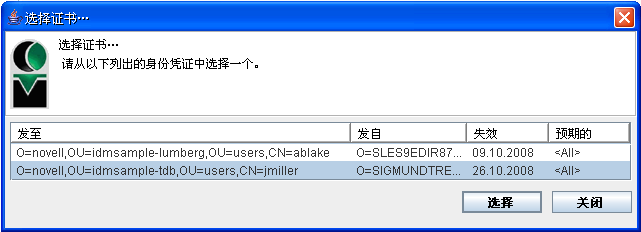
-
如果选择已导入浏览器中的证书,则需要在请求表格的字段键入证书口令。
-
如果选择已导入智能卡的证书,请键入您的智能卡的 PIN,并单击。
如果您使用智能卡,则无需键入证书口令,因为证书口令已传送到智能卡。
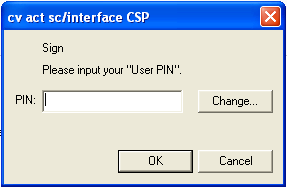
如果您的管理员启用了预览用户协议功能,将启用按钮。
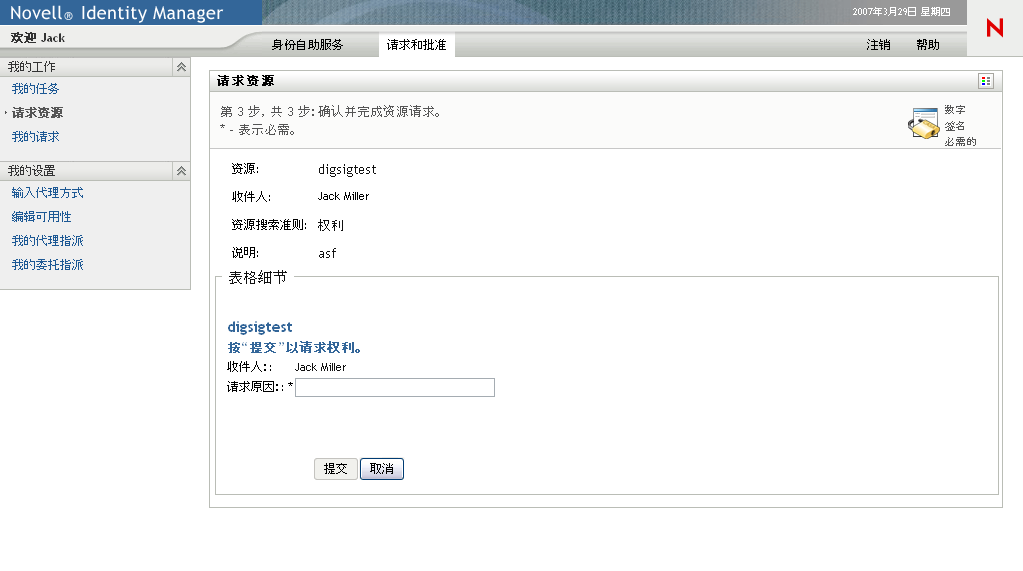
-
单击按钮查看用户协议。
如果数字签名类型设置为“表格”,将显示 PDF 文档。
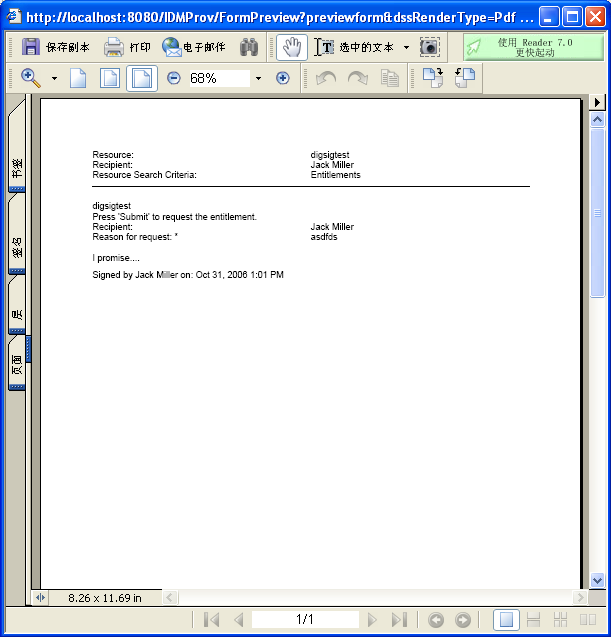
如果数字签名类型设置为数据,将显示 XML 文档。
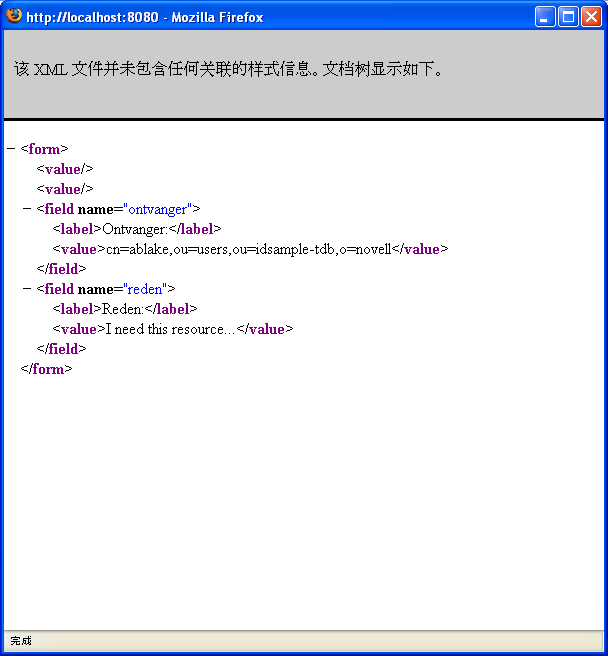
-
-
如果您的请求无需数字签名,则只需填充初始请求表格中的字段。表格中的字段根据请求资源的不同而不同。
-
单击。
“请求资源”页面将显示状态讯息,指明是否已成功提交请求。